A aba Loja é dividida em duas partes, no lado esquerdo da divisão (splinter) encontramos uma lista de tópicos, sendo esses: Lojas, Operadores, Caixas de Venda (PDV), Caixas Internos (Monitor), ECFs, Grupos de Impressões cadastrados e a direita é exibido as informações a respeito do item selecionado na lista, conforme demonstra a imagem abaixo. Para minimizar ou exibir as informações na lista, de um duplo clique no tópico que deseja esconder/exibir ou clique na seta que se encontra a esquerda do tópico. É possível alterar o tamanho da divisão, posicione o mouse sobre a mesma e o arraste para esquerda ou direita.
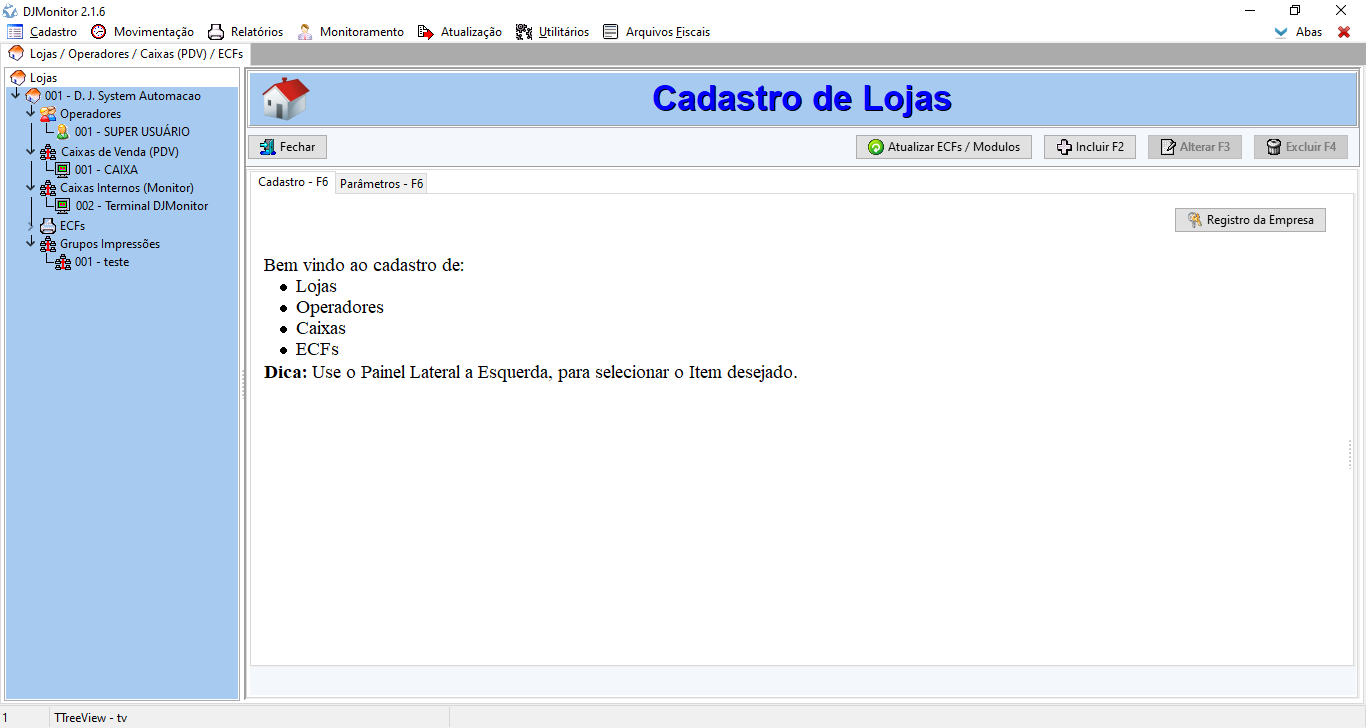
Imagem - Aba Loja.
Nessa aba serão exibidos os seguintes botões:
|
Selecionado a Loja
Selecionando a loja na lista será exibido suas informações no centro e a direita uma lista de módulos contratados pela empresa, como, por exemplo, os módulos para emissão de NF-e e de TEF, conforme imagem abaixo. Caso essa lista não seja exibida é porque a empresa não tem nenhum módulo contratado, se desejar contratar um, entre em contato com o nosso setor financeiro através do nosso chat online. As informações da empresa no centro são divididas em duas abas, Cadastro e Parâmetros, a aba Cadastro lista as informações da empresa como CNPJ, razão social, etc. e na aba Parâmetros é realizado as configurações do comportamento do sistema.
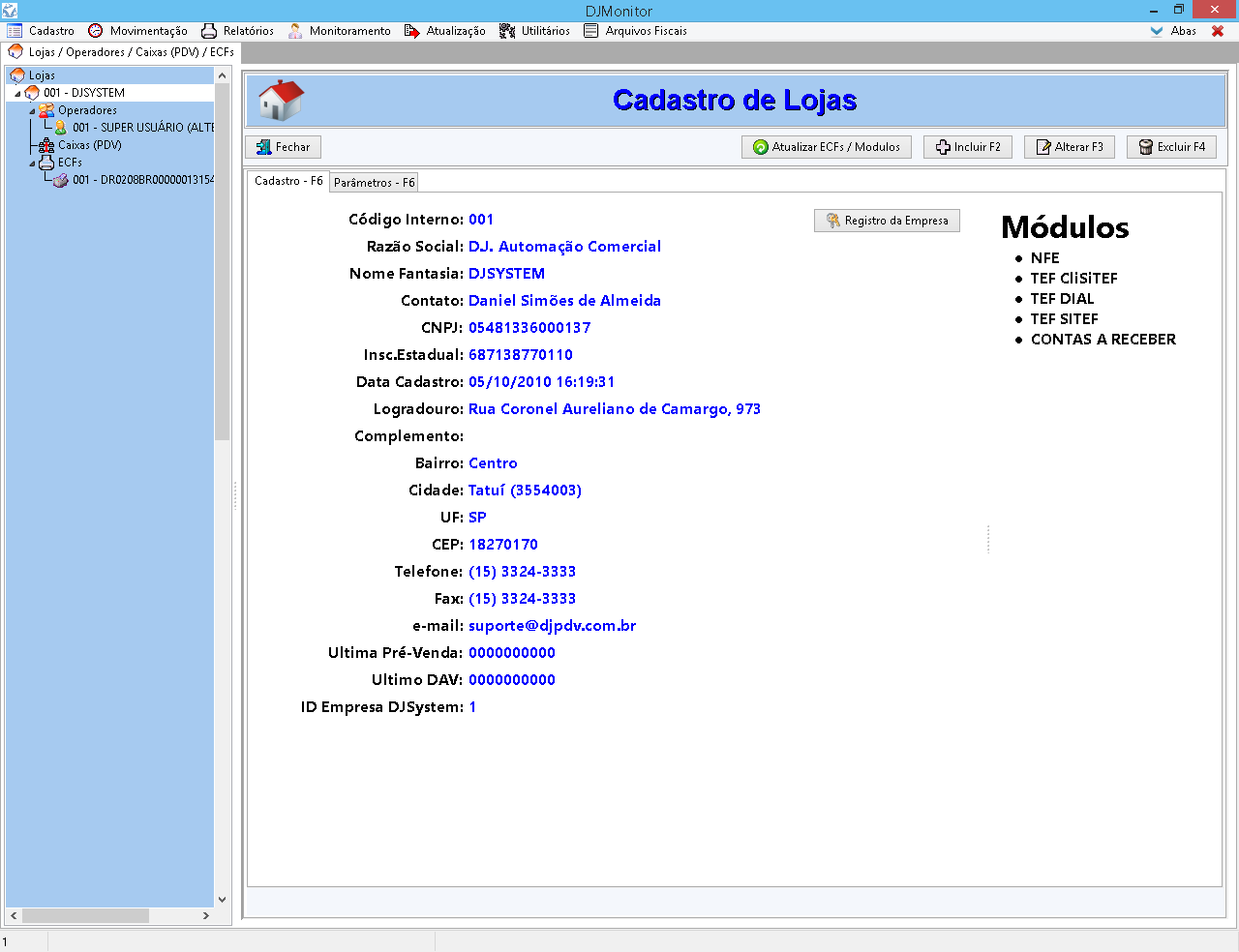
Imagem - Dados da Loja.

Imagem - Aviso ao tentar incluir nova loja.
|

Imagem - Aviso ao tentar excluir loja.
Selecionando Operadores
Os Operadores são os usuários do sistema, são eles que terão acesso as rotinas do DJMonitor e do DJPDV. Ao selecionar Operadores na lista será exibido o formulário com suas informações, conforme imagem abaixo, clique em Incluir ou pressione F2 para incluir um novo operador. Clique aqui para ver o passo a passo de cadastramento de operador. Caso tenha selecionado um operador cadastrado o formulário será exibido preenchido com os dados do operador e os botões Altear F3 e Excluir F4 serão habilitados. Não altere o campo Código, pois ele é de utilização interna do sistema. Não é possível excluir um operador que realizou operações no DJPDV, como, por exemplo, abertura de turno, portanto ao se tentar excluir esse operador aparecerá um aviso na tela informando que não é possível realizar a exclusão, mas é possível bloquear a senha para que ele não tenha mais acesso ao sistema, clique aqui para verificar como realizar o bloqueio.
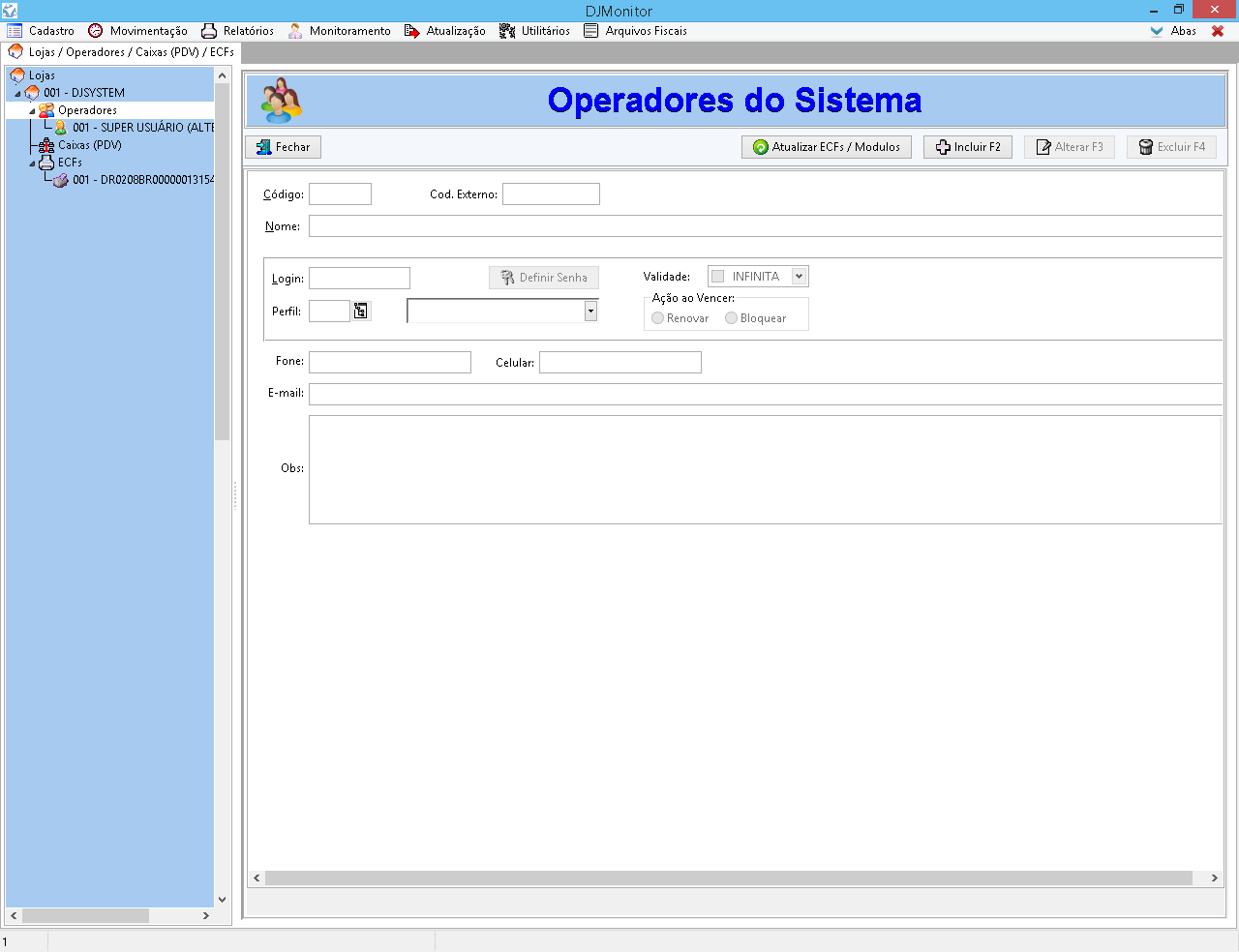
Imagem - Dados Operadores.
Selecionando Caixas (PDV)
Os caixas são os terminais que serão vinculados aos DJPDVs. Ao selecioná-los, conforme imagem abaixo, será exibido o formulário com suas informações. Para incluir um novo clique em Incluir ou pressione F2, clique aqui para ver o passo a passo do cadastramento de caixa. Para alterar ou excluir, selecione-o caixa na lista e clique no respectivo botão, Não altere o campo Código pois ele é de utilização interna do sistema. Não é possível excluir um caixa que realizou movimentação, como, por exemplo, abertura de turno, venda, etc, portanto ao se tentar excluir aparecerá um aviso na tela informando que não é possível realizar a exclusão.
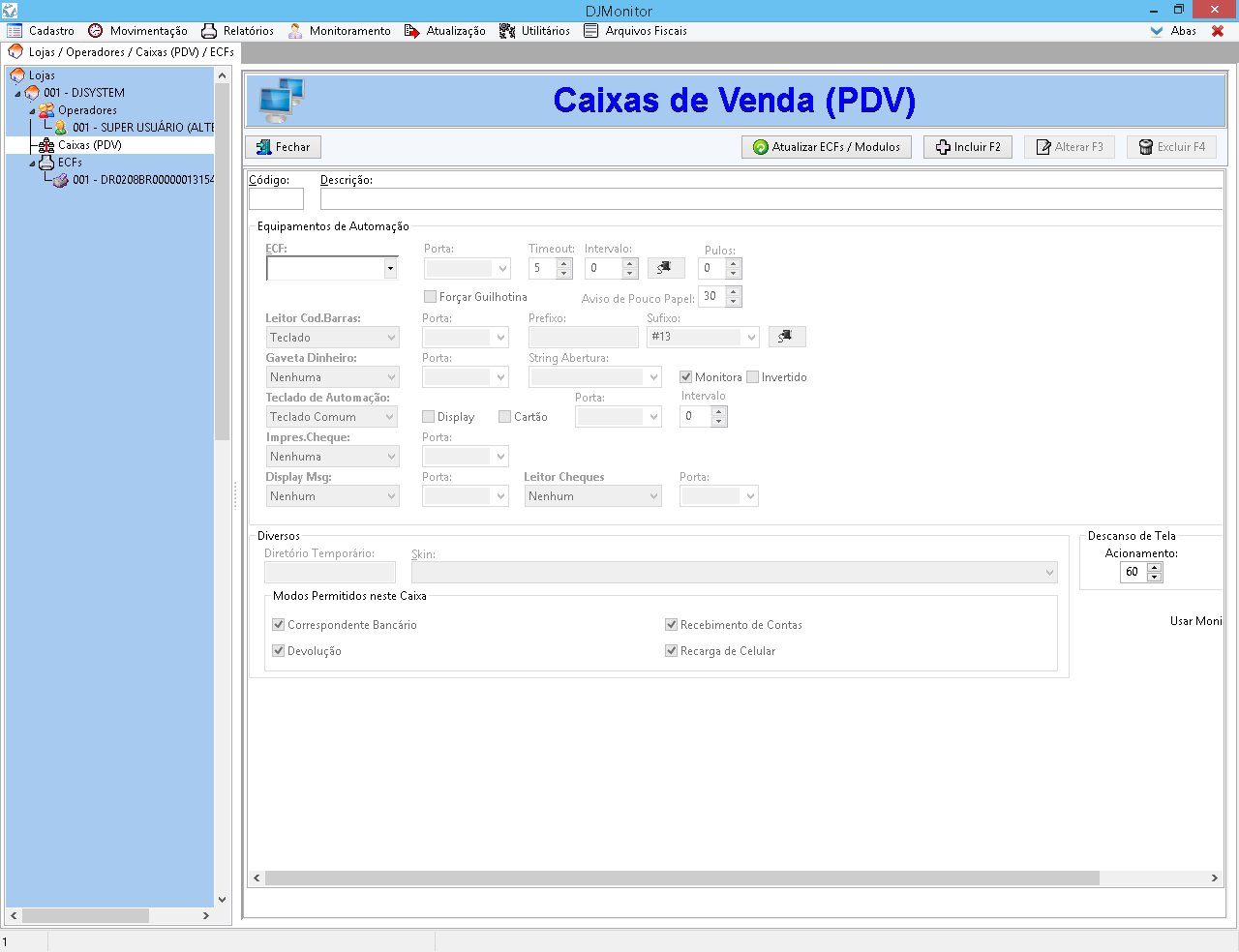
Imagem - Dados Caixas.
Selecionando Caixas Internos (Monitor)
Os caixas internos serão vinculados aos DJMonitores. Ao selecioná-los, conforme imagem abaixo, será exibido o formulário com suas informações. Para incluir um novo clique em Incluir ou pressione F2, clique aqui para ver o passo a passo do cadastramento de caixa. Para alterar ou excluir, selecione-o caixa na lista e clique no respectivo botão. Não é possível excluir um caixa que realizou movimentação, como, por exemplo, abertura de turno, venda, etc, portanto ao se tentar excluir aparecerá um aviso na tela informando que não é possível realizar a exclusão.
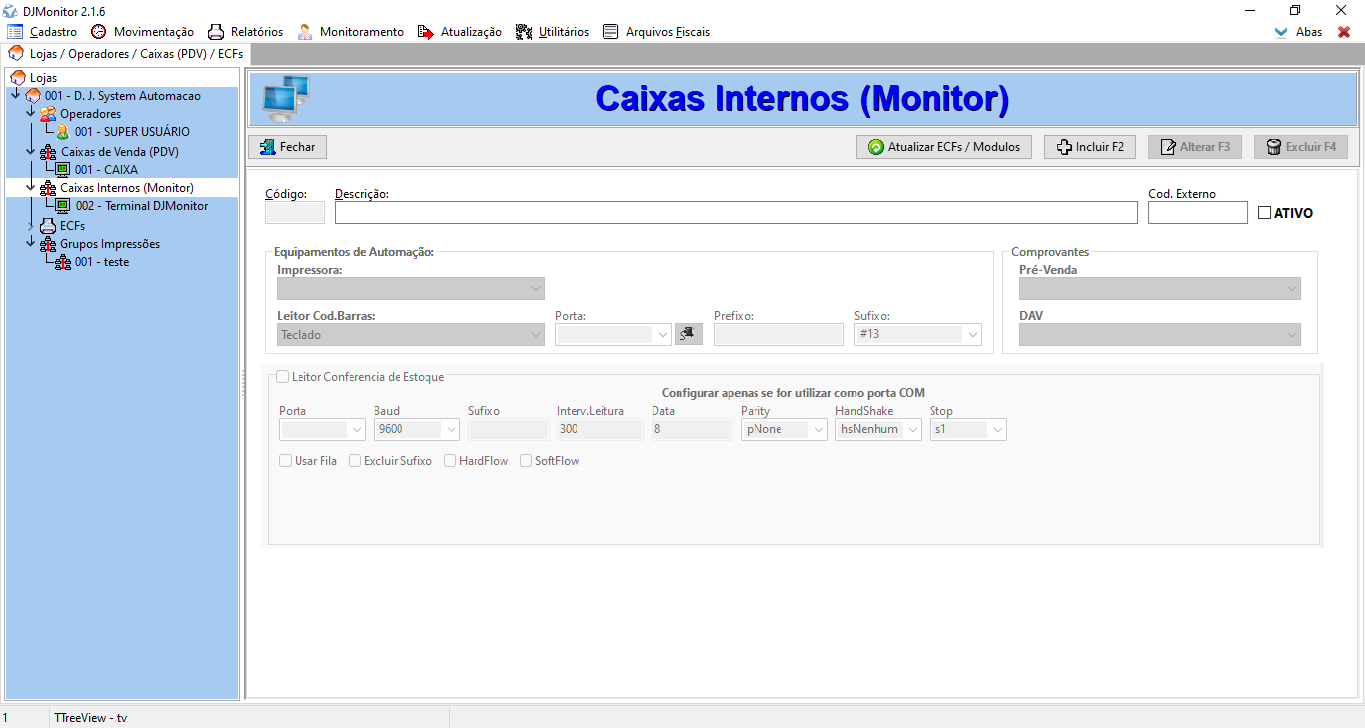
Imagem - Caixas Internos.
Selecionando Grupos de Impressões
Os grupos de impressões tem a funcionalidade de informar em qual impressora deseja que o pedido/comanda seja impresso, por exemplo, que ele seja impresso na cozinha ou bar para que ele seja preparado. Ao selecioná-los, conforme imagem abaixo, será exibido o formulário com suas informações. Para incluir um novo clique em Incluir ou pressione F2, clique aqui para ver o passo a passo do cadastramento. Para alterar ou excluir, selecione o grupo na lista e clique no respectivo botão.
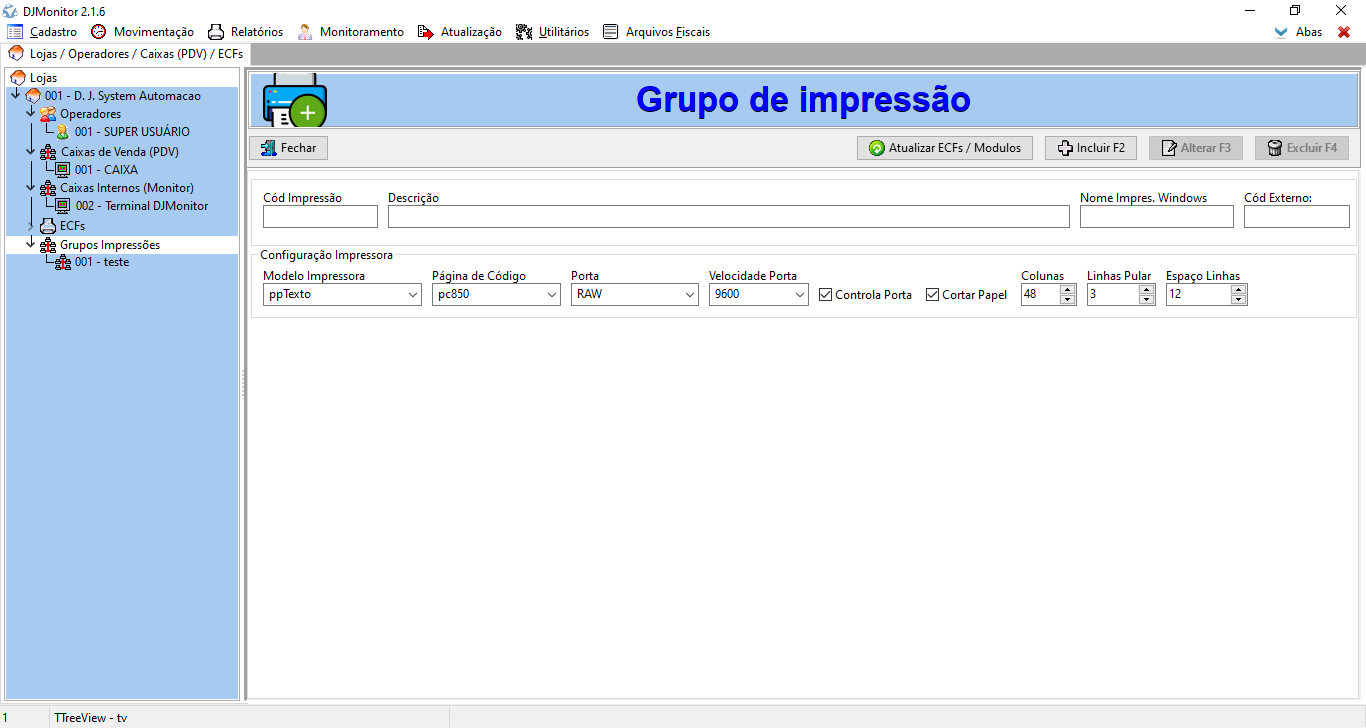
Imagem - Grupos de Impressões.
Ao selecionar os ECFs será exibido o formulário com suas informações, conforme imagem abaixo. Para incluir um novo ECF clique em Incluir ou pressione F2, será exibido uma mensagem avisando que para incluir um novo ECF será necessário executar o DJIdentificaECF, se clicar em "Sim" o DJIdentificaECF será executado automaticamente, clique aqui para ver o passo a passo do DJIdentificaECF. Para alterar um ECF selecione-o e clique em Alterar ou pressione F3, nessa tela só poderá ser alterado o campo Código Externo. Para excluir um ECF selecione-o e clique em Excluir ou pressione F4, será exibido a mensagem que para realizar essa operação é necessário acessar o cadastro da empresa, se clicar em "Sim" será aberto a tela do Assistente de Registro do DJMonitor, clique aqui para ver o passo a passo da exclusão de ECF. Para atualizar as informações da lista de ECFs clique em "Atualizar ECFs / Módulos".
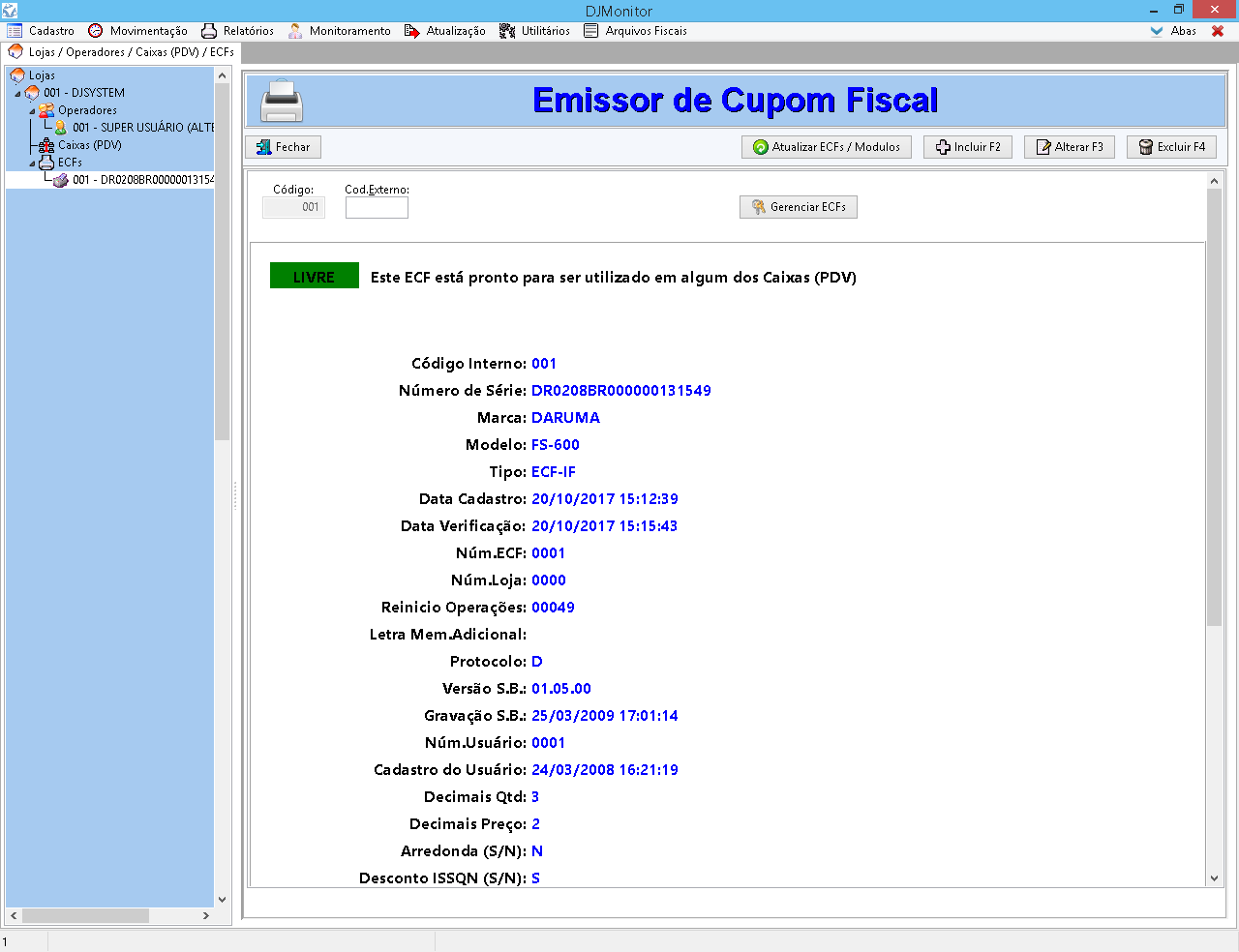
Imagem - Dados ECF.
No topo do formulário de informações do ECF há uma mensagem sobre o status do ECF, as mensagens podem ser as seguintes:

Imagem - Mensagem de ECF Ativo.

Imagem - Mensagem de ECF Livre.

Imagem - Mensagem de ECF não contratado.

Imagem - Mensagem de ECF em análise.

Imagem - Mensagem de ECF inválido.